Szuflada aplikacji ma oficjalnie pojawić się w MIUI 11, ale istnieje sposób, aby włączyć tę opcję już teraz w domyślnym launcherze MIUI 10. Jak to zrobić?

Szuflada aplikacji to funkcja, którą zna praktycznie każdy posiadacz urządzenia z Androidem. Sprawia ona, że wszystkie aplikacje zainstalowane w urządzeniu są schowane w menu aplikacji (wspomnianej „szufladzie“, która wysuwamy na żądanie), natomiast na ekranie głównym przypięte są tylko skróty do tych aplikacji, których używamy najczęściej. Funkcji tej brakuje jednak w urządzeniach z MIUI, czyli smartfonach i tabletach Xiaomi.
W urządzeniach z nakładką MIUI wszystkie zainstalowane aplikacje wyświetlają się od razu na ekranie głównym. Nie ma żadnej szuflady aplikacji - aplikacje są od razu widoczne na ekranach głównych, zupełnie jak w iPhone. Na szczęście już niedługo będzie można to zmienić, gdyż w MIUI 11 ma się pojawić opcja szuflady aplikacji. Co ciekawe, szufladę aplikacji w domyślnym launcherze można włączyć już teraz nawet na starszych urządzeniach z MIUI 10. Jak to zrobić?
Zainstaluj MIUI Launcher w wersji ALPHA
Jak wspomniałem, szuflada aplikacji prawdopodobnie pojawi się w MIUI 11. Niemniej jednak funkcja ta jest już testowana w najnowszych wersjach launchera MIUI. A konkretnie, MIUI Launcher w wersji ALPHA-4.10.6.1038-06251834 (wydanie z 25 czerwca 2019) posiada opcję szuflady aplikacji. Funkcja ta zniknęła z późniejszych wydań, ale wciąż można ściągnąć wspomnianą wersję i zainstalować ją na swoim urządzeniu.
Pobierz MIUI Launcher ALPHA-4.10.6.1038-06251834
Launcher MIUI w tej konkretnej wersji możemy ściągnąć w formie pliku APK z powyższego linku. Pamiętaj, że jest to wersja testowa i może powodować występowanie błędów.
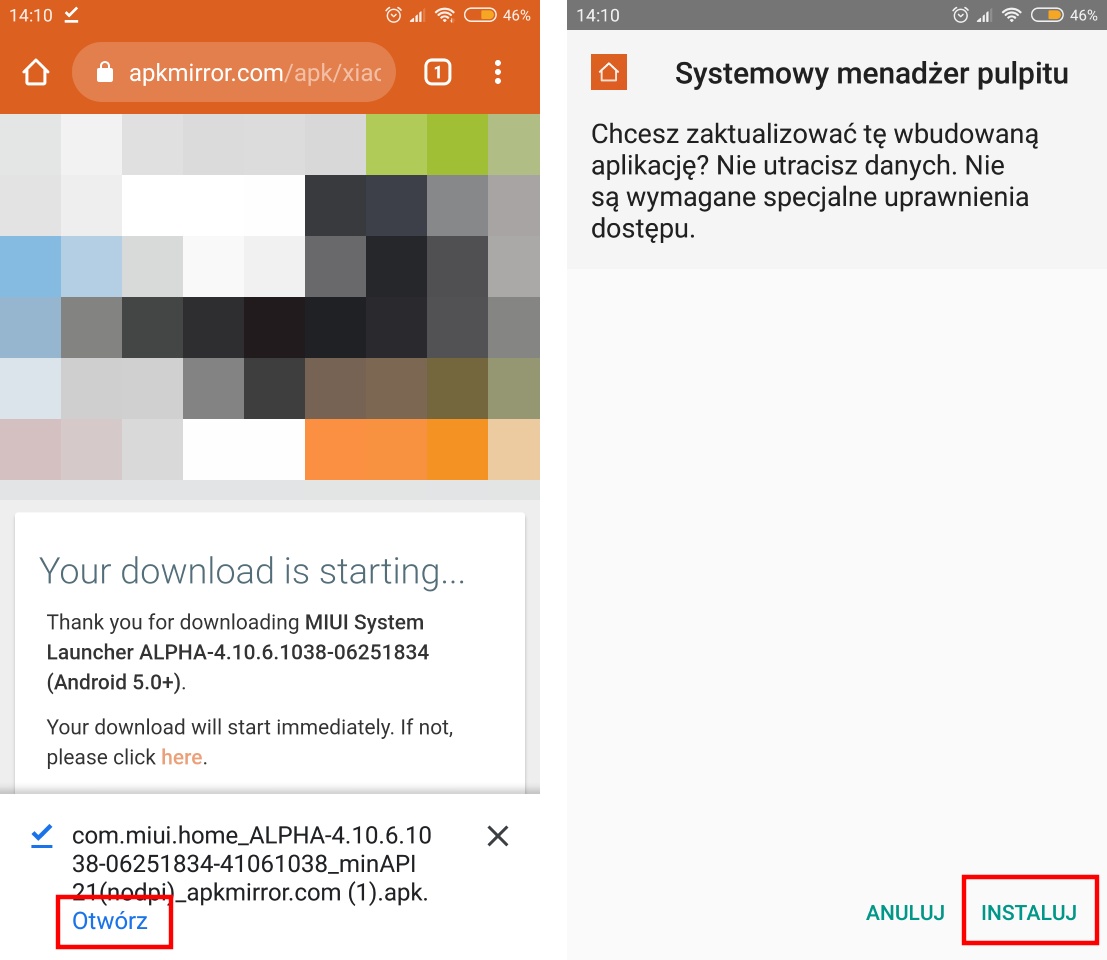
Wejdź w powyższy link, najlepiej od razu za pomocą swojego urządzenia z MIUI, a następnie pobierz MIUI Launcher przyciskiem Download APK. Nie sugeruj się podpowiedziami na stronie, aby pobrać nowszą wersję - pobierz konkretnie wersję ALPHA-4.10.6.1038-06251834 z 25 czerwca 2019.
Po pobraniu uruchom plik. Pojawi się ekran instalacji aplikacji „Systemowy menedżer pulpitu“. To właśnie aktualizacja aplikacji MIUI Launcher do pobranej wersji. Potwierdź instalację przyciskiem INSTALUJ w dolnym prawym rogu ekranu.
Szuflada aplikacji w MIUI Launcherze
Gdy już zainstalujesz aplikację, powróć do ekranu głównego. Musisz teraz w ustawieniach MIUI Launchera włączyć funkcję szuflady aplikacji. Jak to zrobić?
Na ekranie głównym wykonaj gest uszczypnięcia palcami, aby wyświetlić opcje edycji ekranu głównego. Na dolnym pasku, na którym znajdują się przyciski zmiany tapety oraz widżetów, znajdziesz również przycisk „Ustawienia“. Wybierz go.
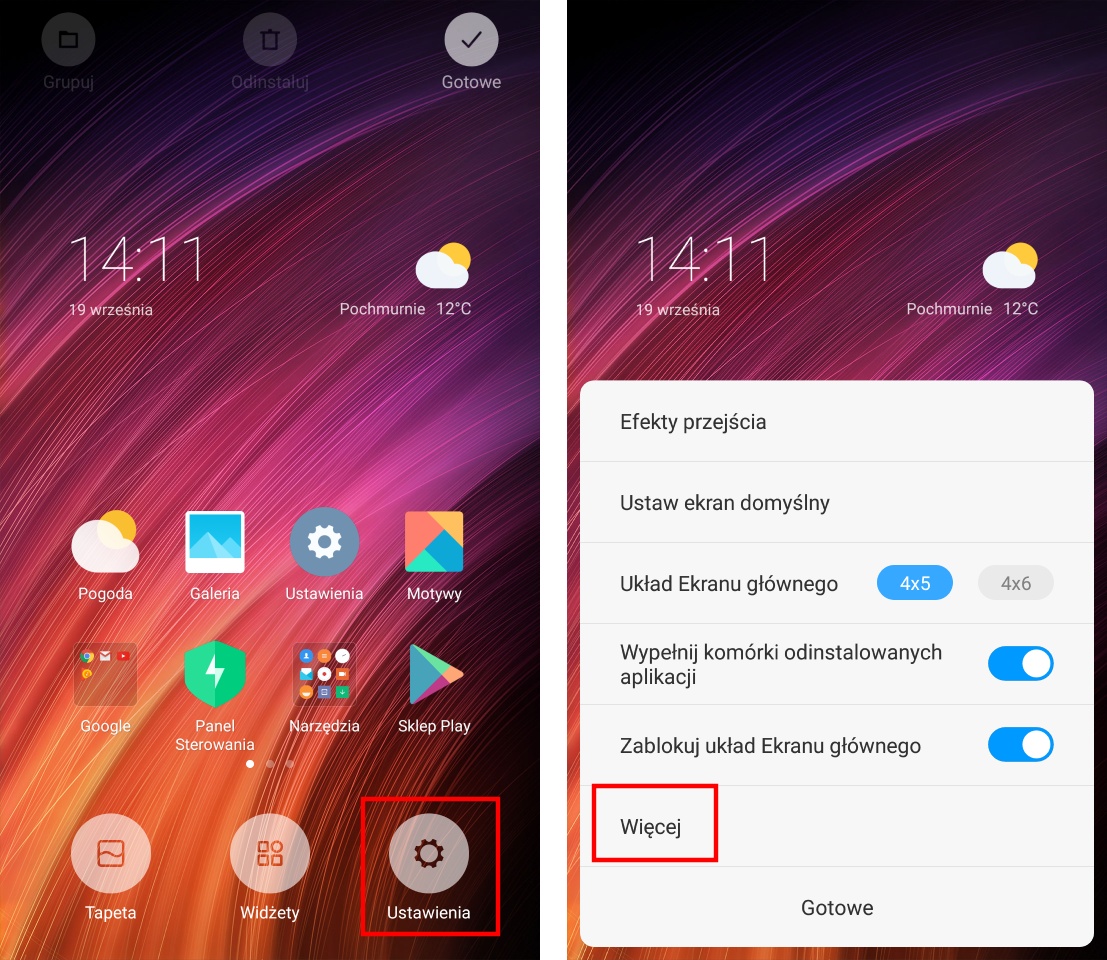
Wysunięte zostanie menu ustawień ekranu głównego. Wybierz w tym miejscu opcję Więcej. Pojawią się teraz wszystkie ustawienia MIUI Launchera. Jednym z elementów na liście będzie opcja z chińskim tytułem - to właśnie ona odpowiada za szufladę aplikacji.
Wybierz zakładkę z chińskim tytułem - pojawią się dwie opcje do wyboru. To nic innego, jak sposób działania ekranu głównego, czyli klasyczny MIUI (pierwszy) oraz MIUI z szufladą aplikacji (drugi). Zaznacz drugi sposób, a następnie wyjdź do ekranu głównego.
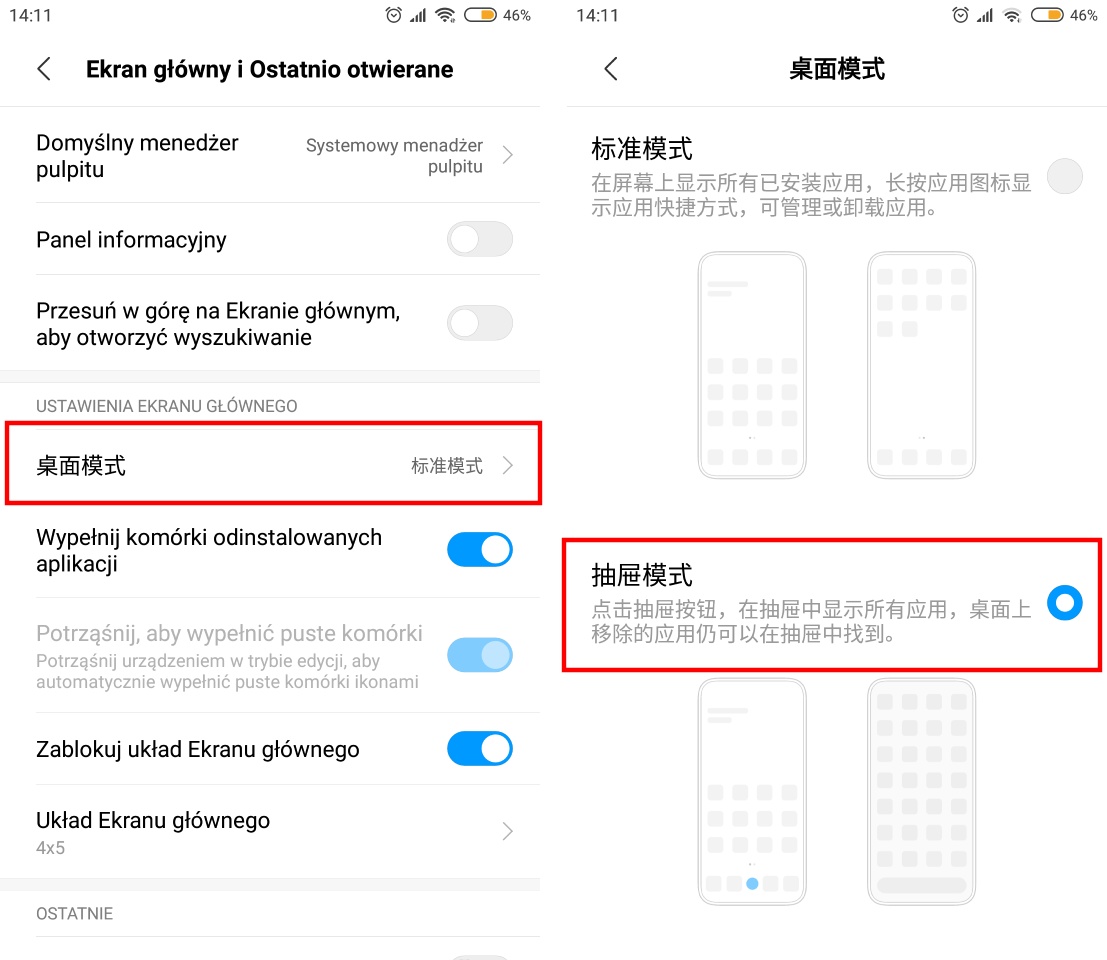
Teraz na ekranie głównym znajdują się tylko widżety oraz skróty do aplikacji, które sami przypniemy. Wszystkie zainstalowane aplikacje są schowane w szufladzie aplikacji, którą wysuwamy wykonując gest przesunięcia palcem od dołu do góry ekranu.
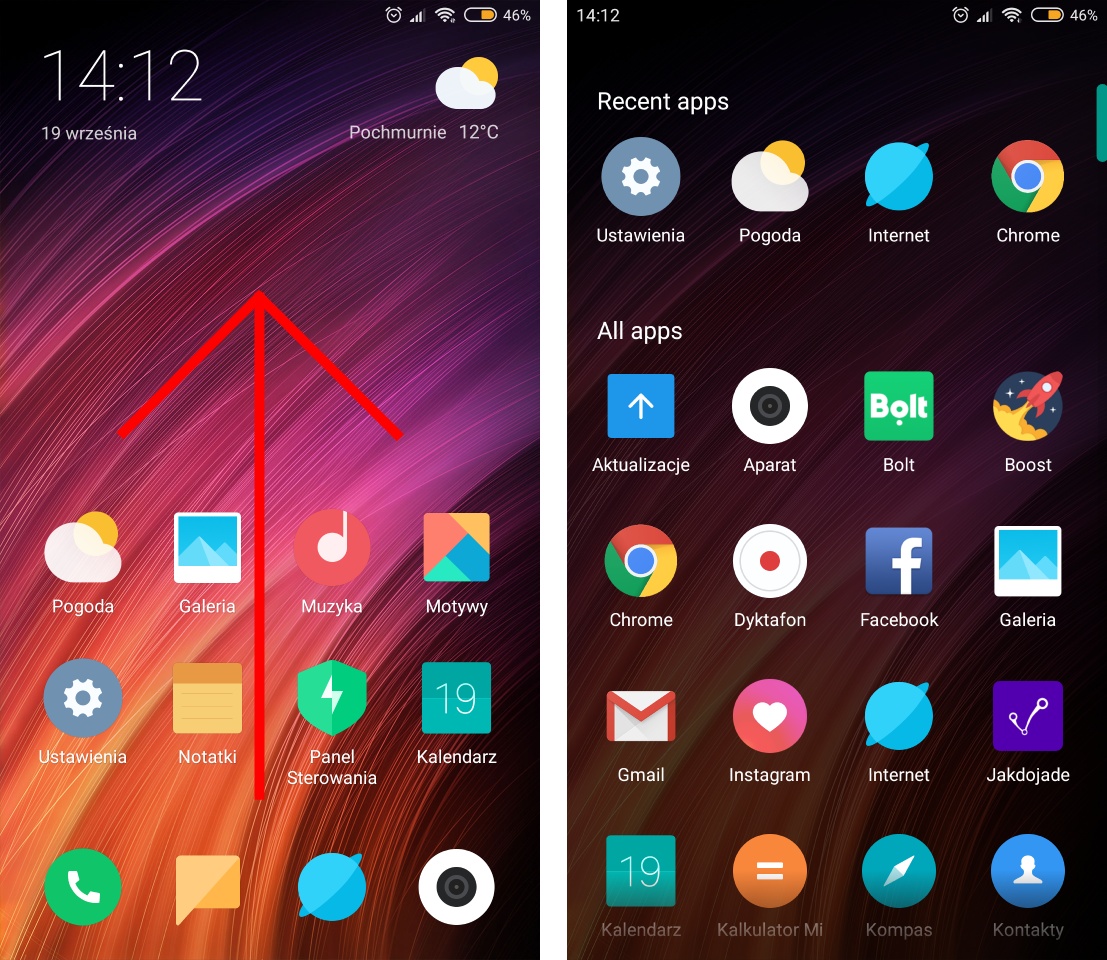
Przesunięcie od dołu spowoduje wysunięcie szuflady aplikacji na przyciemnionym tle. Na samej górze znajdziemy ostatnio używane aplikacje (Recent apps), natomiast poniżej znajduje się lista wszystkich zainstalowanych aplikacji (All apps). W ten sposób mamy oddzieloną listę aplikacji od tego, co jest na ekranie głównym. Umożliwia to zachowanie większego porządku oraz wprowadzenie minimalizmu do pulpitu.
